
Recentemente, mostramos como transformar seu Raspberry Pi em uma máquina de download de baixa energia 24 horas por dia, 7 dias por semana. Agora, estamos de volta para mostrar a você como fazer com que o sistema funcione quase completamente com incríveis ferramentas de automação.
Por que eu quero fazer isso?
Se você está acompanhando nosso projeto de download do Raspberry Pi, neste ponto do processo você tem uma máquina BitTorrent / Usenet completa. Isso é incrível, mas não é totalmente automático. Você ainda precisa interagir com a caixa com bastante regularidade para continuar apontando para novos arquivos, escolhendo episódios de seus programas de TV favoritos e assim por diante.
Depois de concluir o segmento final de nosso tutorial de caixa de download do Raspberry Pi, guia de hoje sobre automação, você terá um dispositivo totalmente automatizado em suas mãos, onde tudo o que você precisa fazer é dizer o que você quer e ele vai explorar o Internet para esses arquivos em seu nome.
Se você não tem trabalhado conosco, definitivamente reserve um momento para conferir Como transformar um Raspberry Pi em uma caixa BitTorrent sempre ativa e Como transformar um Raspberry Pi em uma máquina Usenet sempre ligada .
O que eu preciso?
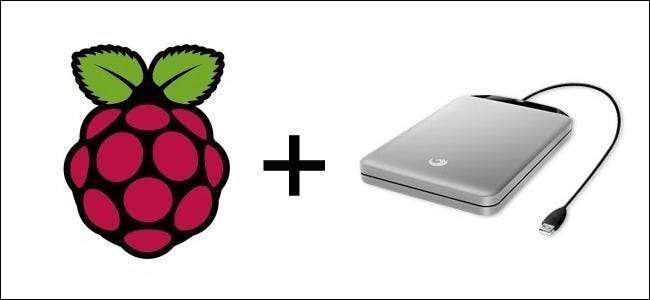
Como nos tutoriais anteriores, para este tutorial presumimos que você tenha uma unidade Raspberry Pi com Raspbian instalado, seja capaz de acessar o dispositivo diretamente por meio de um monitor e teclado conectados ou remotamente via SSH e VNC, e que você tenha uma unidade USB ( ou unidades) conectado a ele. Além disso, também presumimos que você concluiu pelo menos um (ou ambos) de nossos tutoriais sobre como transformar o Raspberry Pi em uma máquina de download BitTorrent e / ou Usenet. Se você precisar se atualizar nessas áreas, recomendamos a leitura dos seguintes guias na ordem em que os listamos aqui:
- O guia HTG para começar a usar Raspberry Pi
- Como configurar o Raspberry Pi para shell remoto, área de trabalho e transferência de arquivos
- Como transformar um Raspberry Pi em um dispositivo de armazenamento de rede de baixo consumo
- Como transformar um Raspberry Pi em uma caixa BitTorrent sempre ativa
- Como transformar um Raspberry Pi em uma máquina Usenet sempre ligada
As seções a seguir do tutorial e as ferramentas nelas contidas serão de pouca utilidade para você se você ainda não configurou seu Raspberry Pi e atingiu o estágio can-access-BitTorrent / Usenet.
Uma vez que você está nesse estágio, no entanto, é hora de começar a automatizar toda a sua construção para o download manual.
Cada seção do tutorial é independente das outras. Se você deseja automatizar a captura de programas de televisão, mas não de filmes, por exemplo, você está livre para pular para a parte relevante do tutorial e ignorar o resto.
Finalmente, uma pequena nota sobre a instalação de todas as ferramentas de automação neste guia. Descobrimos que você pode instalá-los todos em um Raspberry Pi sem atrapalhar muito o sistema. Contudo, como cada sistema de automação tende a ser um pouco pesado no front-end (quando você o instala pela primeira vez, muitas vezes há muito trabalho pesado a fazer, como encontrar e baixar episódios anteriores de programas de televisão que você deseja assistir), sugerimos dar Cada instalação tem um pouco de espaço para respirar para permitir que monopolize os recursos do sistema, SABnzbd e o HDD USB. Depois de ultrapassar a confusão, tudo deve ficar bem, mas liberar todos os três aplicativos de automação lado a lado no início é realmente difícil com os recursos limitados disponíveis para o Pi.
Instalando as Dependências
Para usar as ferramentas descritas neste guia - SickBeard, CouchPotato e Fones de ouvido - você precisará instalar algumas dependências antes de começar. (Não abordaremos dependências que já estão instaladas com a distribuição Rasbian padrão.)
Antes de mais nada, vamos atualizar e atualizar nosso instalador apt-get. Se você * apenas * seguiu nossos tutoriais anteriores do Raspberry Pi, pode pular isso com segurança, pois acabou de atualizar.
No terminal, digite os seguintes comandos:
sudo apt-get update
sudo apt-get upgrade
Depois de atualizar / fazer upgrade, é hora de começar a instalar as dependências específicas de que precisamos. Primeiro, todas as ferramentas usam a ferramenta de gerenciamento de código-fonte do software Git. Como o Rasbian não vem com o Git, precisaremos instalá-lo. No terminal, digite os seguintes comandos:
sudo apt-get install git-core
Quando solicitado, pressione Y para continuar a instalação e aguarde um ou dois minutos até que o processo seja concluído. Depois, verifique a instalação digitando “git –version” no prompt para verificar se o git está instalado. Se não retornar um número de versão, execute o instalador novamente.
Além do Git, o SickBeard (mas não o CouchPotato ou os fones de ouvido) depende do Cheetah, uma ferramenta de template do Python. Se você instalou SABnzbd no Como transformar um Raspberry Pi em uma máquina Usenet sempre ligada guia, você já tem o Cheetah instalado. Se você apenas seguiu o guia do BitTorrent, precisará instalá-lo. No terminal, digite o seguinte comando:
sudo apt-get install python-cheetah
Depois de instalar o Git e o Python-Cheetah (se você estiver planejando usar o SickBeard para programas de TV), estamos prontos para começar.
Instalando e configurando o SickBeard no Raspbian
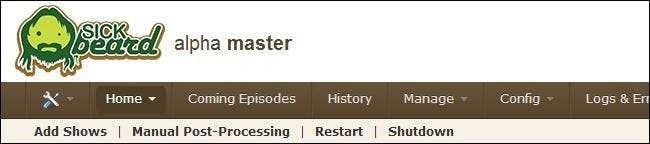
SickBeard é uma ferramenta de gerenciamento de televisão para downloads de Usenet e BitTorrent - o suporte para Usenet é significativamente mais maduro do que o suporte para BitTorrent, mas ambos são funcionais. Em poucas palavras, você diz ao SickBeard quais programas de TV deseja assistir e ele age como um TiVo da Internet, baixando esses programas para você (seja de um backlog se você estiver atualizando ou conforme eles forem lançados se sua coleção de programas está atualizado). É uma maneira fantástica de ficar por dentro de seus programas favoritos.
Instalando o SickBeard: Para instalar o SickBeard, abra o terminal e digite o seguinte comando:
git clone git: //github.com/midgetspy/Sick-Beard.git
Assim que a instalação for concluída, mude para o diretório SickBeard e execute o SickBeard pela primeira vez:
cd Sick-Beard
python SickBeard.py
Ele parecerá travar por um momento, e então você verá um script SickBeard prolixo passando rapidamente e depois ocioso. Neste ponto, você pode acessar um navegador da web e apontá-lo para o seguinte endereço para verificar o SickBeard:
http: // [Your PI's IP Address]: 8081 / home /
Configurando o SickBeard: Ao contrário de algumas das ferramentas que usamos nos tutoriais anteriores, o SickBeard não tem um assistente de configuração para nos orientar durante a instalação. Vamos orientar você nas etapas importantes agora. Listaremos os itens relevantes que você deseja alterar por sua seção na parte de configuração da interface do SickBeard.
No Config -> Geral seção:
Desmarque a opção Iniciar navegador: acessaremos a caixa remotamente, não há necessidade desta opção que desperdiça recursos
Em Web Interface: Você pode, se desejar, adicionar um nome de usuário e uma senha ao SickBeard e / ou alterar o número da porta.
No Config -> Configurações de pesquisa seção:
Aqui, configuramos o SickBeard para funcionar com nosso cliente Usenet e / ou BitTorrent. SickBeard realmente brilha com a Usenet e nós o encorajamos a seguir esse caminho.
Ajuste a retenção da Usenet: O padrão é 500 dias. Se você tem um provedor Usenet premium, sua retenção deve ser muito maior, normalmente 1100+ dias. Verifique com seu provedor e preencha o número apropriado aqui.
Em NZB Search, certifique-se de que “Search NZBs” esteja marcado e que você tenha selecionado SABnzbd. Insira o URL, nome de usuário e senha (se você definir um) e a chave de API de sua instalação do SABnzbd. Clique em “Test SABnzbd” quando terminar para ter certeza de que o SickBeard pode se comunicar com ele.
Nota: se você estiver usando o BitTorrent, precisará marcar “Pesquisar Torrents” e definir a pasta monitorada para o seu cliente Torrent.
No Config -> Provedores de Pesquisa seção:
Aqui, você pode selecionar quais índices pesquisar e inserir suas chaves de API para índices de pesquisa privada / paga.
Em Prioridades do provedor, você pode marcar para habilitar os provedores e arrastá-los e soltá-los na lista para priorizá-los. Por padrão, o índice de Womble é verificado. Você pode verificar o Sick Beard Index e nzbX, mas o restante deles requer contas com chaves de API - você precisará visitar os respectivos sites e passar pelo processo de inscrição para usá-los.
Observação: se você ativou a pesquisa de torrent na etapa anterior, também verá rastreadores de torrent de TV listados aqui.
No Config -> Pós-processamento seção:
Na seção inicial “Post-Processing”, deixe o “TV Download Dir” em branco. Vamos configurar um script auxiliar para SABnzbd que cuidará dessa função. Desmarque “Manter arquivos originais”; não temos espaço em nosso mini servidor Pi para armazenar cópias de tudo o que baixamos. Marque “Mover arquivos associados” e “Renomear episódios” para que o SickBeard mova quaisquer arquivos adicionais baixados com seu conteúdo de TV e renomeie os programas com a convenção que você selecionar na seção “Nomenclatura”.
Finalmente, você pode fazer com que o SickBeard baixe metadados no formato adequado para a configuração do seu centro de mídia. Como usamos todas as instalações do XBMC, selecionamos o XBMC para nosso “Tipo de metadados” e verificamos todos os tipos de arquivos de metadados que queríamos que o SickBeard criasse (como imagens de pasta e fanart).
No Config -> Notificações seção:
Esta seção é totalmente opcional. Você pode configurar notificações em seus clientes de mídia (como XBMC) e serviços de notificação como Growl. As notificações do XBMC podem ser extremamente úteis se você deseja um sistema totalmente automatizado, pois pode configurar o SickBeard para forçar o XBMC a realizar atualizações da biblioteca após o download de novos programas.
Vinculando SABnzbd e SickBeard: SickBeard e SABnzbd configurados corretamente têm um bom relacionamento simbiótico. Você pode configurá-lo para que o SickBeard encontre os programas, passe os arquivos NZB para o SABnzbd e, em seguida, o SABnzbd, por sua vez, chame um script auxiliar do SickBeard para pós-processar todos os programas e transferi-los para suas pastas apropriadas. Depois de configurado, o processo é totalmente contínuo.
Para vincular os dois, precisamos copiar o script auxiliar e editar o minúsculo arquivo de configuração que o acompanha. Primeiro, digite o seguinte comando no terminal para levá-lo à pasta onde os dois arquivos estão localizados:
cd / home / pi / Sick-Beard / autoProcessTV
Dentro desse diretório estão os dois arquivos com os quais nos preocupamos: autoProcessTV.py (o script auxiliar) e autoProcessTV.cfg.sample (o arquivo de configuração de amostra). Vamos abrir o arquivo de configuração e fazer alterações. Digite o seguinte comando:
nano autoProcessTV.cfg.sample
No editor nano, verifique se tudo no arquivo de configuração simples corresponde à sua instalação. Por padrão, o arquivo de configuração aponta para o host local, na porta 8081, sem nome de usuário ou senha. Se você alterou qualquer uma das configurações (como o número da porta ou adicionando um nome de usuário / senha), edite o arquivo para refletir isso. Quando terminar, pressione CTRL + X para sair. Altere o nome do arquivo para autoProcessTV.cfg (eliminando o .sample do final).
Existem duas maneiras de conceder acesso SABnzbd aos scripts. A maneira mais preguiçosa é apenas mudar o diretório do script de pós-processamento na seção Config -> Pasta do SABnzbd para / home / pi / Sick-Beard / autoProcessTV. Se os scripts do SickBeard forem as únicas ferramentas de pós-processamento que você usa, isso funcionará bem.
Como alternativa, se você deseja manter todos os seus scripts SABnzbd em um local, pode usar o seguinte comando para copiá-los para a pasta de scripts SABnzbd (a pasta que configuramos no guia Usenet):
cp autoProcessTV.cfg autoProcessTV.py sabToSickBeard.py / media / USBHDD1 / shares / SABnzbd / scripts
De qualquer forma, depois de configurar e copiar os scripts, você precisa dizer ao SABnzbd para usá-los. No SABnzbd, navegue até Config -> Categorias e crie uma nova categoria “tv”. Na seção de script, selecione sabToSickBeard.py como seu script de pós-processamento. Se desejar criar uma pasta onde seus downloads de TV serão temporariamente sequestrados de seus outros downloads antes de serem transferidos para a pasta de TV permanente, você pode definir uma pasta / caminho (por exemplo, SickBeardTV). Certifique-se de clicar no botão Adicionar para salvar suas alterações.
Adicionando programas ao SickBeard : Agora que você configurou o SickBeard, é hora da parte mais importante: adicionar programas de televisão ao seu novo sistema automatizado.
Primeiro, precisamos fazer um diretório para o SickBeard armazenar os programas. (Se você já tem um diretório de programa de TV configurado no disco rígido externo que está usando com seu Pi, pule esta etapa). No terminal, digite o seguinte comando (alterando o nome do caminho se você não estiver usando a mesma configuração que estabelecemos nos tutoriais anteriores):
mkdir / media / USBHDD1 / compartilhamentos / TV /
Agora, na interface principal do SickBeard, clique em Adicionar programas (localizado na barra de navegação secundária no canto superior esquerdo). Você tem duas opções para adicionar programas no sistema: você pode criar uma nova entrada para um novo programa ou pode importar programas de TV já baixados para o sistema. Mesmo se você não tiver uma coleção de programas de TV existente para adicionar ao SickBeard, ainda precisamos começar com o botão “Adicionar programas existentes” para apontar o SickBeard para nosso diretório de programas de TV (independentemente de estar vazio ou cheio) .
Clique em Adicionar programas existentes e, na guia Gerenciar diretórios, clique em Novo. Selecione a pasta da TV no explorador de arquivos. Depois de clicar em OK, clique em Definir como padrão e em Enviar na parte inferior da página.
Depois de configurar o diretório de TV padrão, você pode navegar até Adicionar programas -> Adicionar novo programa para adicionar um programa de TV à sua coleção. Digite o título completo ou parcial do programa na caixa de pesquisa, pesquise-o e selecione o programa que deseja monitorar e baixar. Clique em Avançar para verificar a pasta em que será depositado e em Avançar novamente para informar ao SickBeard se você deseja que os episódios ausentes sejam marcados como Desejados ou Ignorados, bem como a qualidade do vídeo do download. Se tudo estiver certo, clique em Adicionar. Você retornará à sua lista de programas e SickBeard criará a pasta para o programa, fará o download dos metadados e começará a procurar episódios. (Se você não quiser esperar que o cronômetro faça a contagem regressiva para a próxima pesquisa de episódio, você pode clicar em Gerenciar -> Visão geral do Backlog para forçar uma pesquisa imediatamente.)
Executando o SickBeard na inicialização: Há uma etapa final para o processo de configuração do SickBeard; vamos adicionar um pequeno script de inicialização para lançar o SickBeard na inicialização. Afinal, não adianta ter um downloader automático de programas de TV se você tiver que iniciá-lo manualmente. Já criamos o suficiente desses scripts de inicialização nos tutoriais anteriores do Raspberry Pi como Download Box que vamos apenas listar os comandos que você precisa inserir, sem uma divisão detalhada passo a passo.
Digite os seguintes comandos no terminal para copiar o script de inicialização, alterar as permissões e atualizar os arquivos de inicialização:
sudo wget -O /etc/init.d/sickbeard/ https://www.howtogeek.com/wp-content/uploads/gg/up/sshot5161b529c109d.txtsudo chmod 755 /etc/init.d/sickbeard
sudo update-rc.d sickbeard defaults
Isso é tudo que há para fazer, agora você está pronto para começar! Adicione programas antigos que você gostaria de ter assistido, adicione programas que você está assistindo atualmente, adicione programas que ainda não foram ao ar, mas você gostaria de assistir. O SickBeard fará o download de todos eles de forma contínua e automática para você.
Instalando e configurando o CouchPotato no Raspbian
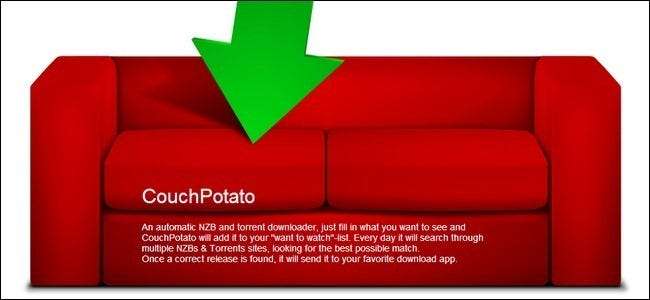
Se você está exausto com toda a configuração na seção anterior, anime-se. SickBeard é de longe a ferramenta mais complicada de configurar em nosso teste hoje. Vamos começar com CouchPotato - o filme equivalente ao download automatizado de TV do SickBeard.
Instalando o CouchPotato: Já instalamos todas as dependências, então vamos começar a pegar o código-fonte do Git. No terminal, digite o seguinte comando:
cd / elogio / pi
git clone http://github.com/RuudBurger/CouchPotatoServer.git
python CouchPotatoServer / CouchPotato.py
Depois de executar o script Python, o cursor ficará ocioso. Se, em vez disso, você obtiver um despejo de memória, precisará fazer uma edição rápida para permitir a ativação do daemon da web e do assistente de inicialização Só faça esta edição se o script travar . No terminal, digite o seguinte comando:
nano /home/pi/CouchPotatoServer/couchpotato/runner.py
No script, desça a página até ver esta seção e adicione a linha que destacamos:
config = {
'use_reloader': reloader,
'port': tryInt (Env.setting ('port', default = 5000)),
'host': Env.setting ('host', padrão = ''),
'ssl_cert': Env.setting ('ssl_cert', padrão = Nenhum),
'ssl_key': Env.setting ('ssl_key', padrão = Nenhum),
'host': Env.setting ('host', padrão = "0.0.0.0"),
}
Salve suas alterações e execute novamente o script. Depois que o script for executado com êxito, você pode apontar seu navegador para o seguinte endereço para começar:
http: // [Your PI's IP Address]: 5050 / wizard /
Assim como no SickBeard, vamos orientar você na configuração básica. Os comandos relevantes são listados por seção.
Configurando o CouchPotato: Você pode pular o Bem-vinda seção. Não temos um banco de dados CouchPotato existente para importar (se você estiver movendo o CouchPotato antigo para instalar em sua nova caixa de download do Raspberry Pi, siga as instruções e aponte o assistente para seu data.db antigo)
No Geral seção, você pode definir um nome de usuário e senha, bem como alterar o número da porta, se desejar. Desmarque “Iniciar navegador”.
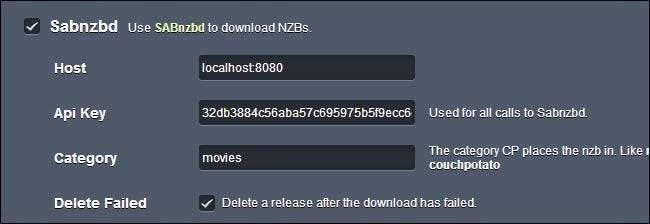
No Downloaders , você precisa 1) configurar o CouchPotato para se comunicar com SABnzbd ou 2) especificar uma pasta monitorada para seus arquivos torrent para fazê-lo funcionar com o Deluge. Estamos configurando para funcionar com SABnzbd: vá em frente e deixe o host sozinho e insira sua chave de API SABnzbd (a mesma que você usou para SickBeard).
Você também pode especificar uma categoria SABnzbd. Para realmente automatizar todo o processo, recomendamos esta etapa - ao habilitar uma categoria específica do CouchPotato, ajuda o renomeador / movedor de arquivo automático a funcionar de maneira mais suave.
No Provedores seção, selecione os provedores que você deseja que o CouchPotato use. Assim como no SickBeard, você precisará inserir os detalhes de login / chaves de API para provedores premium.
No Renamers seção, você pode configurar a renomeação / movimentação automática de arquivos. Este é um recurso fantástico. Defina a pasta Para para especificar para onde deseja que os filmes vão, verifique a limpeza e especifique uma pasta De (deve ser a mesma pasta atribuída à marca Filmes em SABnzbd).
No Automação seção, você pode instalar um script GreaseMonkey ou bookmarklet que torna fácil adicionar filmes desejados à instalação do CouchPotato a partir do seu navegador.
Quando terminar, revise suas configurações e clique no botão verde gigante na parte inferior. Embora o assistente de inicialização cubra quase todas as configurações relevantes, há uma área que você pode querer dar uma olhada. O assistente de inicialização não solicita que você configure notificações. Para fazer isso, clique na engrenagem no canto superior direito e, em seguida, clique em Notificações na barra lateral de navegação. Lá, assim como no SickBeard, você será capaz de ativar as notificações push para uma variedade de sistemas, incluindo unidades XBMC, desktops com notificações Growl habilitadas e até mesmo configurar notificações por e-mail.
Configurando o CouchPotato para iniciar na inicialização: Neste ponto, sabemos que você está animado para começar a conectar seus filmes imperdíveis ao CouchPotato, mas ainda temos uma pequena etapa a ser concluída antes de prosseguirmos. Precisamos configurar os arquivos de inicialização para garantir que o CouchPotato seja iniciado na inicialização.
Abra o terminal e digite os seguintes comandos:
cd ~/
sudo cp CouchPotatoServer / init / ubuntu /etc/init.d/couchpotato
sudo chmod 755 /etc/init.d/couchpotato
sudo update-rc.d couchpotato defaults
Neste ponto, você concluiu a configuração e pode começar a trabalhar com sua nova instalação do CouchPotato.
Instalando e configurando fones de ouvido no Raspbian
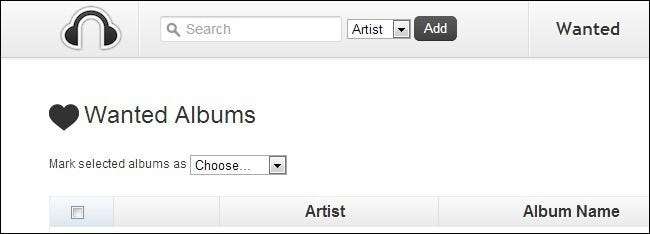
A ferramenta de automação final em nossa trifeta de bondade da automação hoje é o fone de ouvido: assim como o SickBeard está para a TV e o CouchPotato para o cinema, o fone de ouvido está para - adivinhou - música.
Instalando fones de ouvido: Para começar, abra o terminal e digite o seguinte comando:
git clone https://github.com/rembo10/headphones.gitfones de ouvido python / Headphones.py
Configurando fones de ouvido: Como o SickBeard, não há assistente de instalação, mas o menu de configurações é bastante simples. Clique na engrenagem no canto superior direito da interface dos fones de ouvido para acessar o menu de configurações. Vamos passar por cada seção relevante, uma por uma.
No Interface web seção, você pode adicionar um login / senha, alterar o número da porta e ativar a API de fones de ouvido (necessária para alguns aplicativos auxiliares de terceiros).
No Baixar seção de configurações, você precisa apontar os fones de ouvido para a instalação do SABnzbd usando as mesmas informações que você usou para SickBeard e CouchPotato (o host com número de porta, nome de usuário e senha, se habilitado, bem como a chave API). Não se esqueça de aproveitar as vantagens da função de categoria e, em seguida, especificar uma subpasta em sua pasta de download do SABnzbd para músicas. Você também pode, como os outros aplicativos de automação, configurar fones de ouvido para usar torrents se desejar.
No Qualidade e pós-processamento seção, você pode definir a qualidade com base em sua taxa de bits preferida (ou configurá-la para qualidade sem perdas). Você também pode definir os recursos de pós-processamento, como incorporação automática da arte do álbum, classificação em pastas e renomeação automática de arquivos.
Finalmente, sob Configurações avançadas, há uma infinidade de configurações que você pode alterar (embora recomendamos que você leia com atenção antes de ligar e desligar as coisas arbitrariamente). Você pode alterar o formato de renomeação, habilitar a recodificação automática de formatos de áudio e habilitar notificações.
A configuração mais importante no menu Configurações avançadas para um novo usuário de fones de ouvido é a opção “Musicbrainz Mirror” no canto inferior direito. Deixe como está, mas se você descobrir que está recebendo erros de “falha de busca” consistentemente ao pesquisar artistas e álbuns, você precisará voltar a esta seção e selecionar um espelho alternativo
Quando você terminar de mexer, certifique-se de pressionar Salvar alterações na parte inferior e Reiniciar no canto superior direito para que as alterações tenham efeito.
A única outra etapa importante de configuração que você pode considerar é, se você já tiver muitas músicas no drive externo que está usando com seu Pi, configurar fones de ouvido para gerenciar sua coleção. Você pode fazer isso clicando em Gerenciar na barra de navegação principal e apontando Fones de ouvido no diretório apropriado.
Configurando fones de ouvido para iniciar na inicialização: Neste ponto, você está pronto para começar a pesquisar e usar fones de ouvido, mas como com nossas ferramentas de automação anteriores, vamos ativar a inicialização automática na inicialização. Para fazer isso, digite os seguintes comandos no terminal:
cd ~ / fones de ouvido
sudo nano init.ubuntu
Dentro dos arquivos init.ubuntu, vamos fazer duas mudanças rápidas. Sim, na parte superior do arquivo, ele adverte severamente contra a edição do arquivo (mas vivemos no limite e, mais importante, não estamos usando uma conta de usuário dedicada apenas para fones de ouvido, então temos que fazer essa alteração).
Role para baixo nas linhas 29 e 30:
## HP_USER = # $ RUN_AS, [...]
## HP_HOME = # $ APP_PATH, [...]
Edite as marcas de comentário ## nessas duas linhas e insira o seguinte nome de usuário e diretório inicial:
HP_USER = pi # $ RUN_AS, [...]
HP_HOME = / home / pi / headphones # $ APP_PATH, [...]
Pressione CTRL + X para sair, salve seu trabalho e digite os seguintes comandos no prompt:
sudo cp init.ubuntu /etc/init.d/headphones
sudo chmod 755 /etc/init.d/headphones
padrões de fones de ouvido sudo update-rc.d
Os fones de ouvido agora estão configurados para rodar na inicialização e a peça final do seu ataque triplo de automação de download foi colocada em ação.
Neste ponto, sua caixa de Raspberry Pi é uma besta de download do início ao fim que quase não precisa de nenhum cuidado ou alimentação. Nós o orientamos durante a instalação de um cliente Usenet e BitTorrent e, com esta versão final, agora você tem três ferramentas úteis de automação para fazer sua caixa de download do Raspberry Pi ter as mãos como um microsservidor minúsculo, de baixo consumo e sem cabeça pode ser.
Dito isso, sempre há mais diversão com o pequeno e poderoso Pi - dê um som com suas ideias de construção de Raspberry Pi e faremos o que pudermos para trazê-las à vida.







